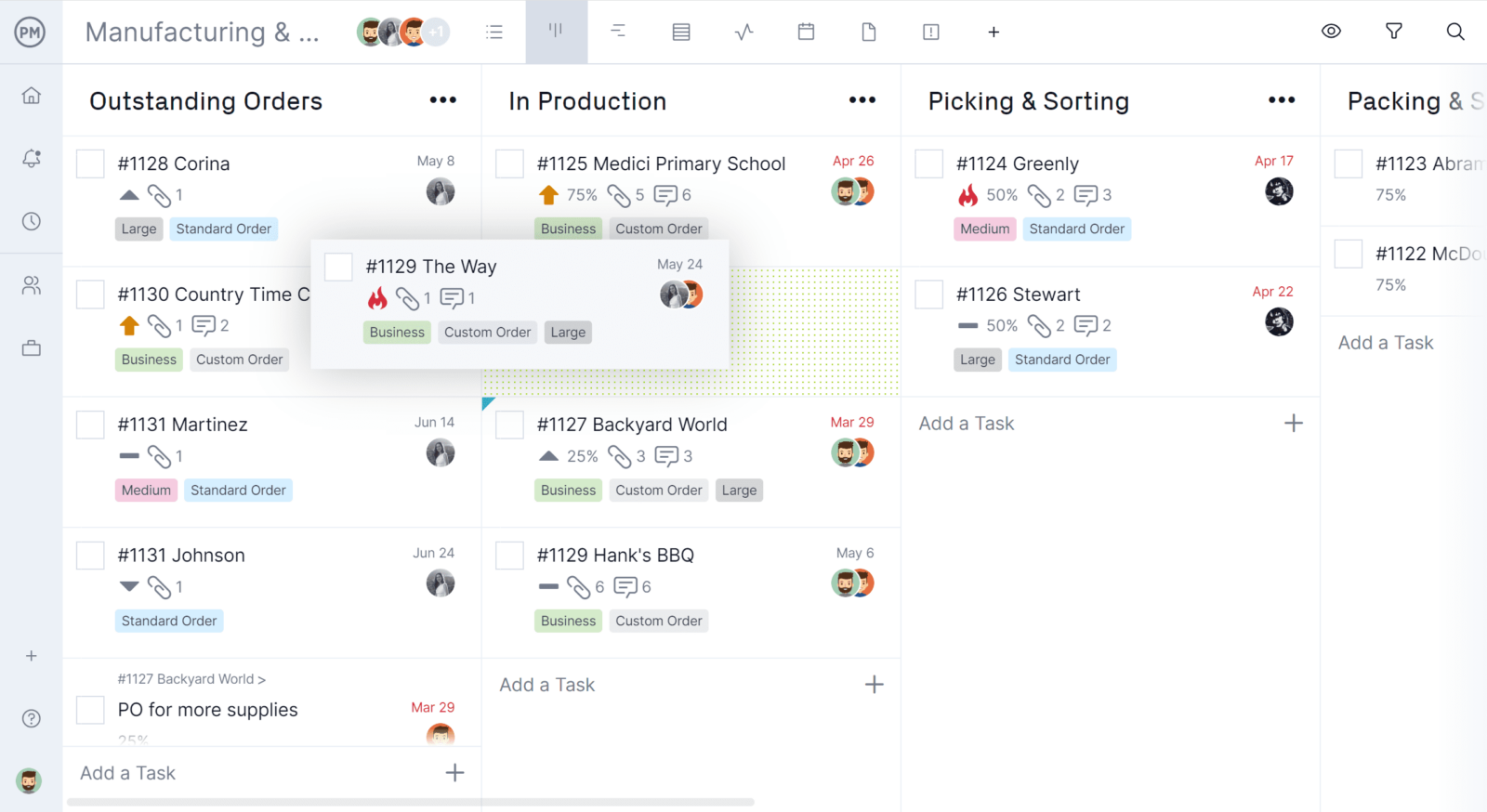Gantt charts son un tipo de gráfico de barras que se utiliza en la programación de proyectos. El primer diseño de un diagrama de Gantt fue creado por Henry Gantt entre 1910 y 1915. En los más de 100 años de su existencia, el diagrama de Gantt ha pasado del papel a las herramientas digitales, como el diagrama de Gantt en Excel.
Si no estás utilizando un diagrama de Gantt para programar tus tareas y visualizar todo tu proyecto en una línea de tiempo, estás en desventaja. Aunque es complicado de crear y editar en papel, un diagrama de Gantt en Excel es mucho más fácil de usar. A continuación, veremos por qué usar un diagrama de Gantt en Excel, cómo hacerlo y dónde descargar una plantilla gratuita en Excel.
¿Por qué deberías hacer un diagrama de Gantt en Excel?
Un diagrama de Gantt es una herramienta esencial en la gestión de proyectos, especialmente para aquellos que utilizan metodologías tradicionales como el enfoque en cascada. Esto se debe a que el diagrama de Gantt en Excel muestra la estructura de un proyecto que avanza de forma lineal, fase por fase.
El diagrama de Gantt en Excel organiza las tareas, incluidas sus fechas de inicio y finalización. Esta duración se refleja en la línea de tiempo como una barra. Incluso puedes realizar un seguimiento del progreso de esas tareas sombreando la barra de acuerdo con el porcentaje completado.
¿Cuándo deberías hacer un diagrama de Gantt en Excel?
Los diagramas de Gantt son una herramienta esencial durante todo el proyecto, pero especialmente durante la fase de planificación del proyecto. Es ideal crear un diagrama de Gantt en Excel mientras se planifica el proyecto, utilizándolo para elaborar el cronograma. La herramienta seguirá siendo útil a lo largo del proyecto para ayudar a los gestores a monitorear los datos.
¿Qué debe incluir un diagrama de Gantt en Excel?
Un diagrama de Gantt en Excel consta de dos elementos principales. En el lado izquierdo hay una hoja de cálculo que suele llamarse lista de tareas o tabla del proyecto. Aquí puedes enumerar las tareas, las fechas de vencimiento y los recursos necesarios, incluidos los costos asociados a cada tarea. La hoja de cálculo del diagrama de Gantt en Excel puede almacenar una gran cantidad de información valiosa del proyecto.
Aquí tienes algunos de los elementos clave que debe incluir la lista de tareas o tabla del proyecto de un diagrama de Gantt en Excel:
- Lista de tareas del proyecto
- Fechas de inicio y fin
- Duración de las tareas
- Nivel de prioridad de cada tarea
- Porcentaje de avance
- Responsable de la tarea
- Recursos requeridos
- Costo estimado
El lado de la línea de tiempo del diagrama de Gantt en Excel puede resaltar los hitos. Estos suelen representarse como íconos en forma de diamante que indican fechas importantes del proyecto, como el final de una fase y el inicio de otra o la entrega de un resultado. También puedes mostrar tareas que dependen de otras para poder comenzar o finalizar.
Aunque un diagrama de Gantt en Excel puede ser muy útil, también tiene limitaciones. Incluso un diagrama digital requiere actualizar los datos de forma manual, lo que consume tiempo del proyecto. Ha habido una nueva evolución: los diagramas de Gantt pasaron del papel a Excel y ahora forman parte de soluciones de software de gestión de proyectos más completas.
ProjectManager es un software de gestión de proyectos galardonado con potentes diagramas de Gantt que superan las limitaciones de Excel. Permite definir fases del proyecto, vincular tareas, crear una EDT, filtrar la ruta crítica y establecer una línea base, lo que te permite comparar el progreso real con el planificado. Todo se gestiona en línea, por lo que puedes colaborar con tu equipo y ver cómo los datos se actualizan en tiempo real. Además, es fácil importar un archivo de Excel y crear tu diagrama en minutos. Comienza gratis con ProjectManager y crea un mejor diagrama de Gantt.
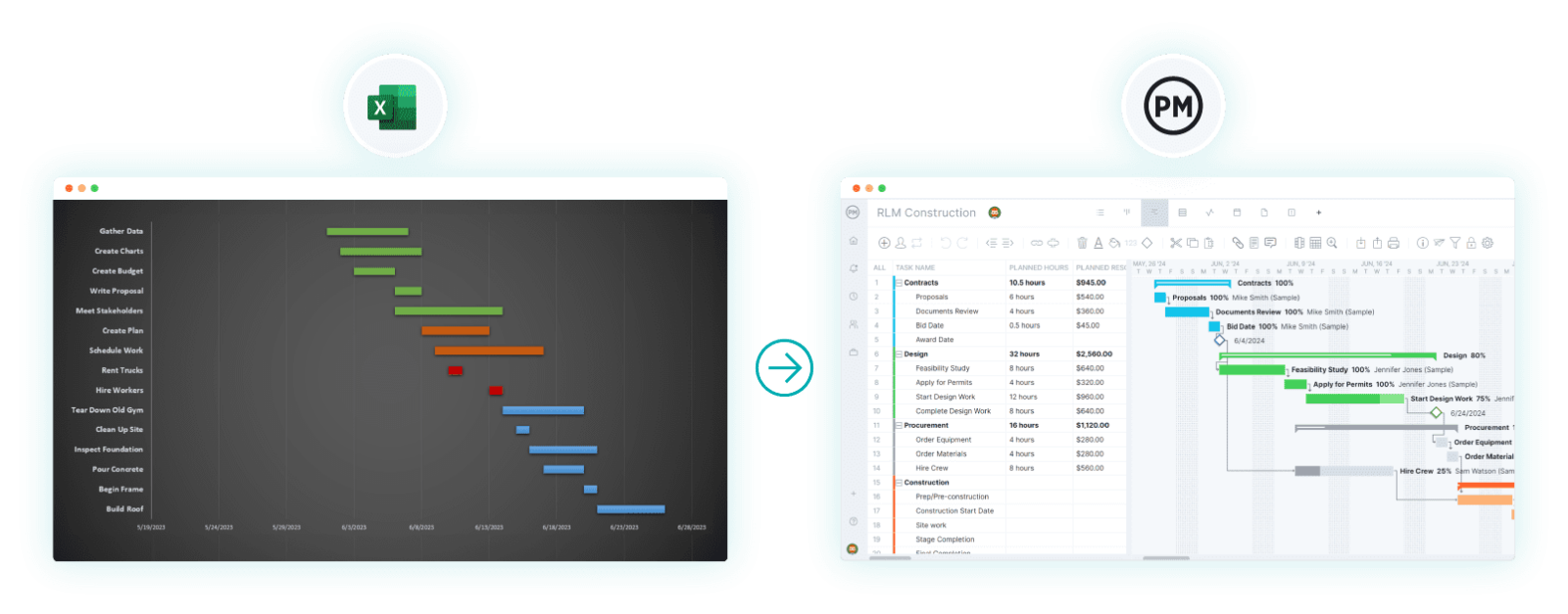
¿Cómo hacer un diagrama de Gantt en Excel? Explicación paso a paso
Crear un diagrama de Gantt en Excel es un proceso que consume tiempo y requiere esfuerzo, ya que Microsoft Excel no tiene funciones integradas para crear diagramas de Gantt como ProjectManager. Sin embargo, aún puedes crear manualmente diagramas de Gantt en Excel si eres un usuario avanzado, ya que se necesitan fórmulas complejas y formato personalizado para transformar una hoja de cálculo en un diagrama de Gantt desde cero. A continuación, se muestra un resumen rápido del proceso.
1. Crea una lista de tareas del proyecto
Crea una tabla con cuatro columnas como se muestra en la imagen para enumerar las tareas de tu proyecto. Luego, añade una fórmula para calcular la duración de cada tarea restando la fecha de inicio de la fecha de finalización. Este será el valor de duración.
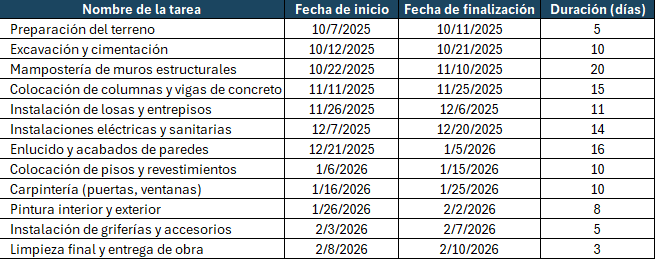
2. Crea un gráfico de barras apiladas
Crea un gráfico de barras apiladas estándar con los datos de tu tabla de proyecto. Primero, selecciona todas las celdas en la columna “Fecha de inicio” y luego haz clic en insertar y selecciona el gráfico de barras apiladas desde el menú de gráficos, como se muestra en la imagen siguiente. Aparecerá un gráfico de barras apiladas que todavía necesita configurarse más, no te preocupes si luce desordenado.
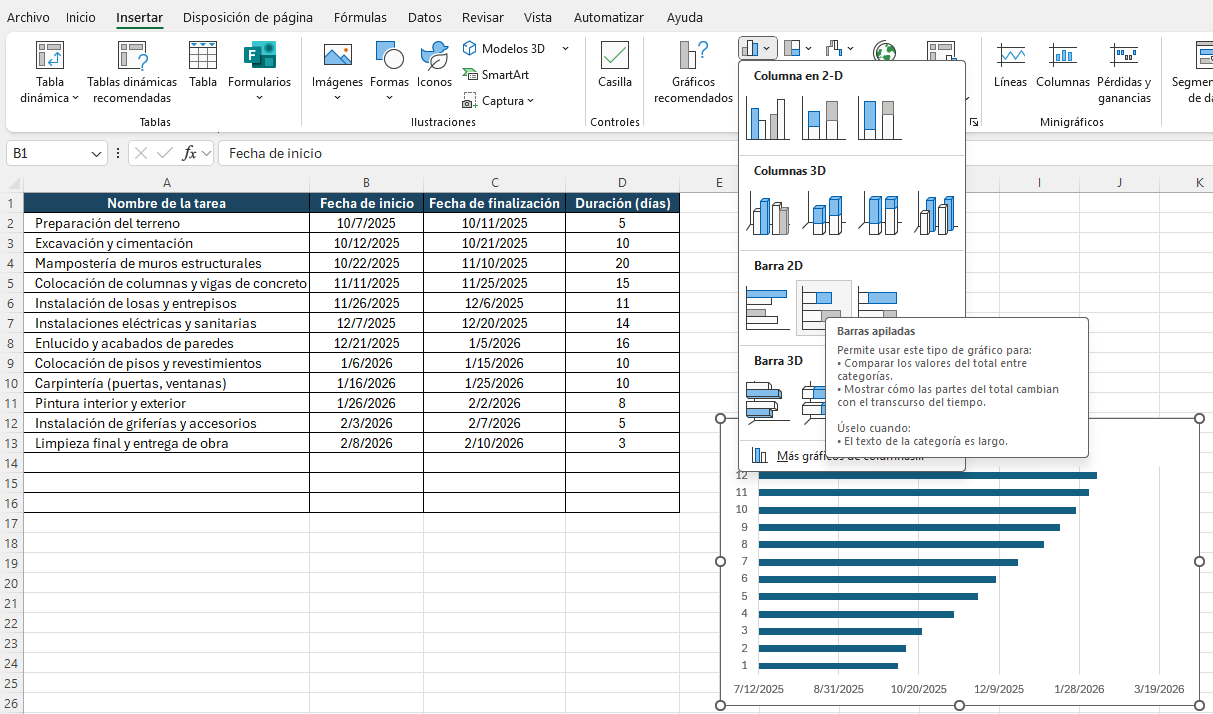
3. Añade datos a tu diagrama de Gantt en Excel
Haz clic derecho sobre el gráfico de barras apiladas y selecciona “Seleccionar datos” en el menú desplegable.
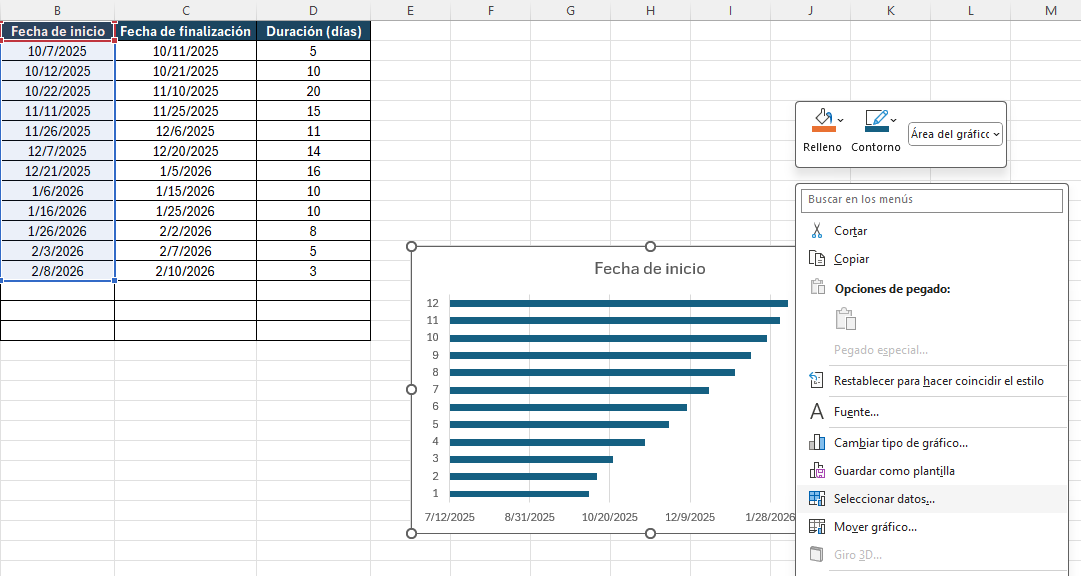
Luego haz clic en “Agregar” en “Entradas de leyenda (Series)” al lado izquierdo de la ventana emergente.
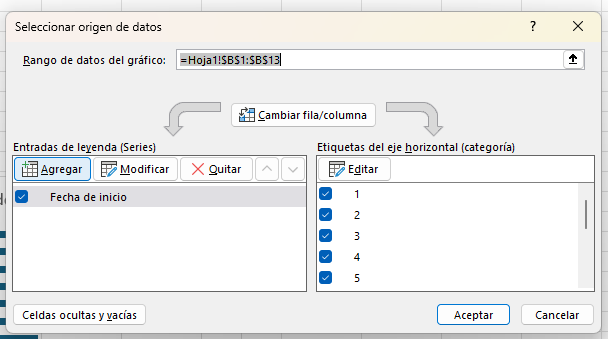
Ahora usa la herramienta de selección de datos para tomar los valores de la columna “Duración (días)”. Selecciona solo la celda “Duración (días)” para establecerla como “Nombre de la serie”.
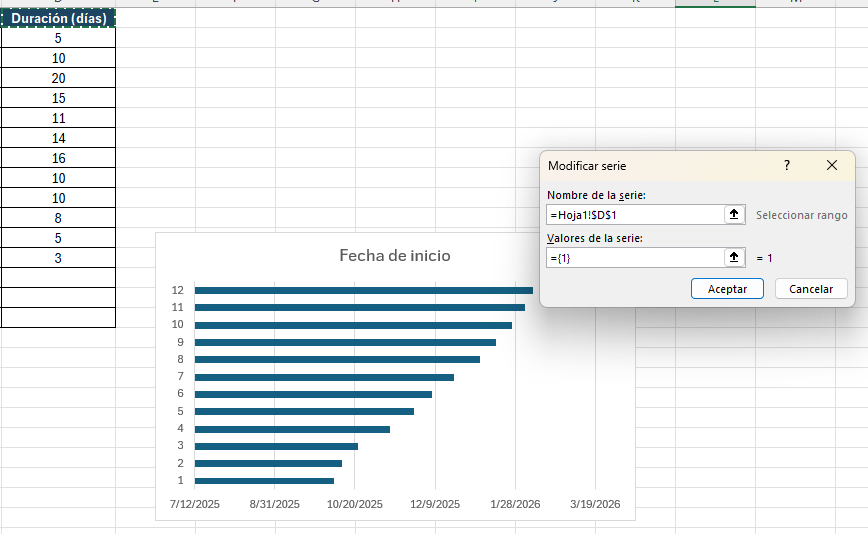
Después, selecciona el resto de la columna sin el encabezado como “Valores de la serie”.
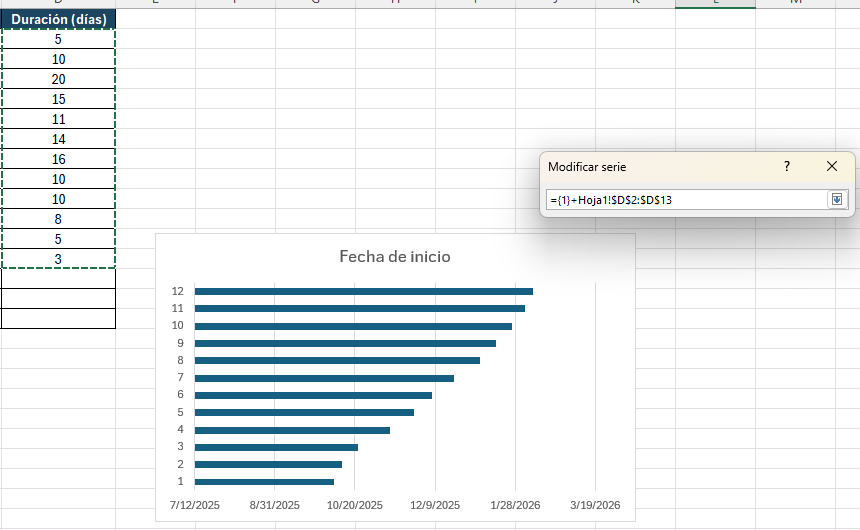
4. Edita el eje horizontal de tu diagrama de Gantt en Excel
Haz clic derecho nuevamente en el gráfico de barras apiladas y selecciona “Seleccionar datos”, pero esta vez haz clic en “Editar” bajo “Etiquetas del eje horizontal (categoría)”. Asegúrate que “Fecha de inicio” esté seleccionado en la parte izquierda, como se muestra en la imagen.
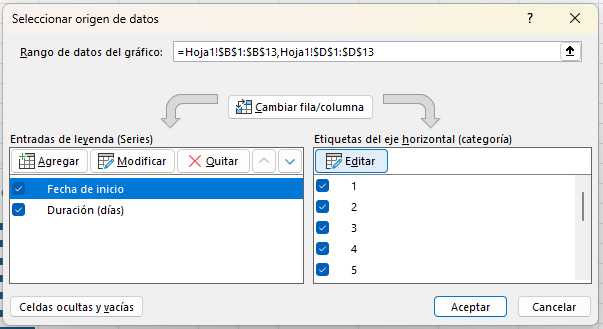
Luego selecciona todos los valores de la columna “Nombre de tarea”.

Después de completar estos pasos, tu gráfico de barras apiladas debería verse así. A veces suele tomar unos segundos para cargar tus datos.
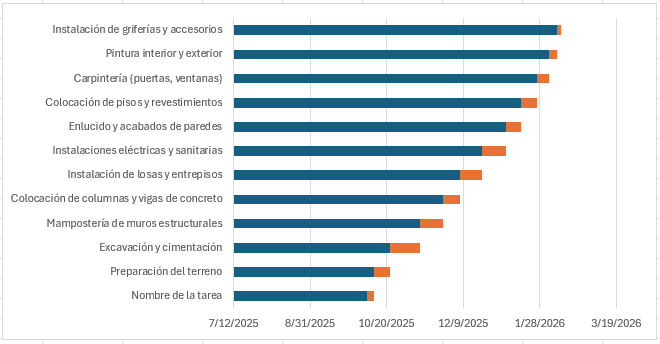
5. Da formato a tu diagrama de Gantt en Excel
Para convertir este gráfico de barras apiladas en una línea de tiempo de diagrama de Gantt, debes darle formato para que las barras de tareas se vean como un diagrama de Gantt. Para hacerlo, sigue estos dos pasos:
Haz clic derecho en las barras azules, ve a “Dar formato a serie de datos” y luego elimina el color de relleno. O mejor dicho, asigna blanco como su color de relleno, como se muestra en la imágenes a continuación.
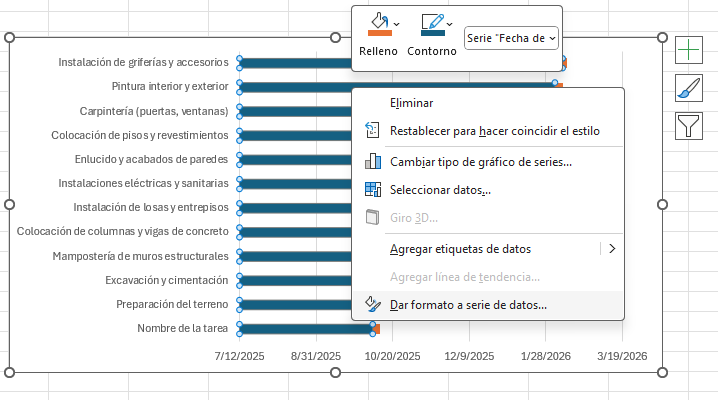
Ahora haz clic derecho en los nombres de las tareas, ve a “Dar formato al eje” y marca la casilla “Categorías en orden inverso”, como se muestra en las imágenes a continuación.
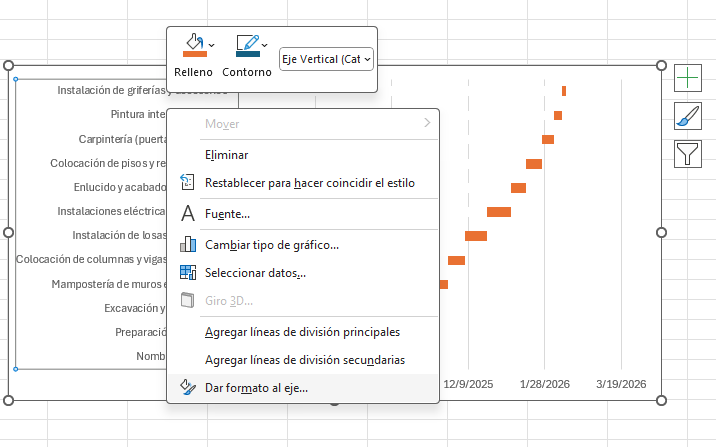
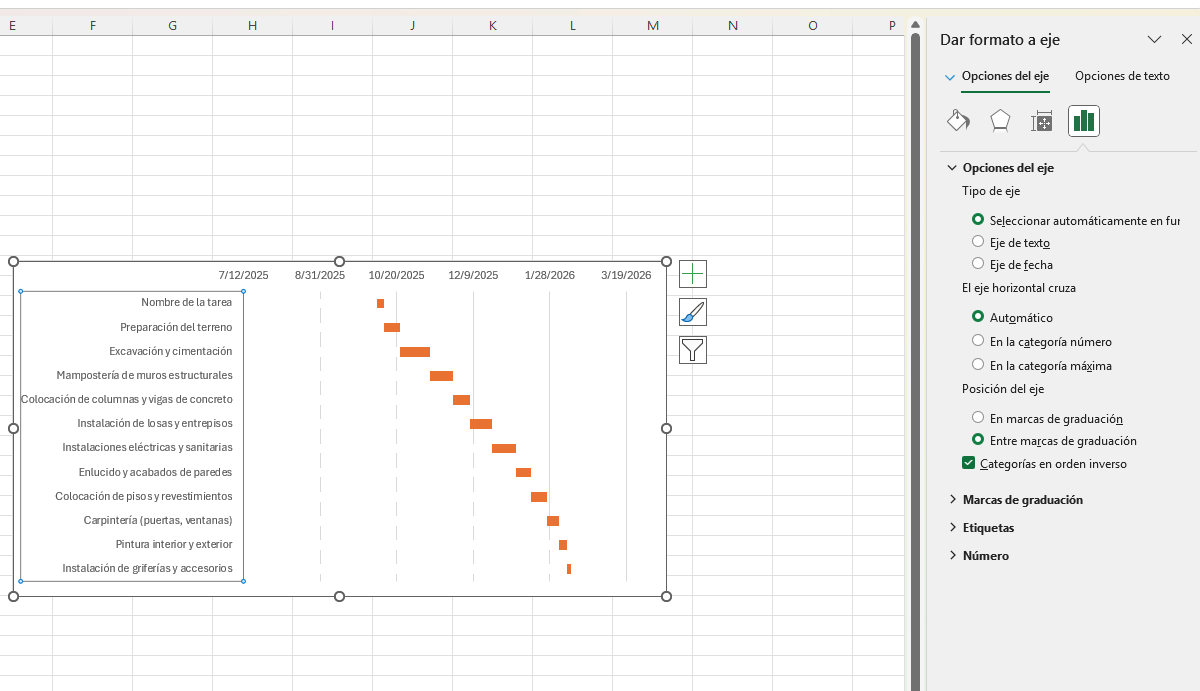
6. Asigna tareas a los miembros del equipo
Una vez que la línea de tiempo del diagrama de Gantt esté correctamente formateada, es momento de añadir otra columna para asignar tareas a los miembros del equipo y asegurarte de que cada tarea sea ejecutada por la persona adecuada. Este cronograma simplificado servirá como punto de referencia a lo largo del proyecto y les permitirá planificar el trabajo que deberán completar en cada etapa.
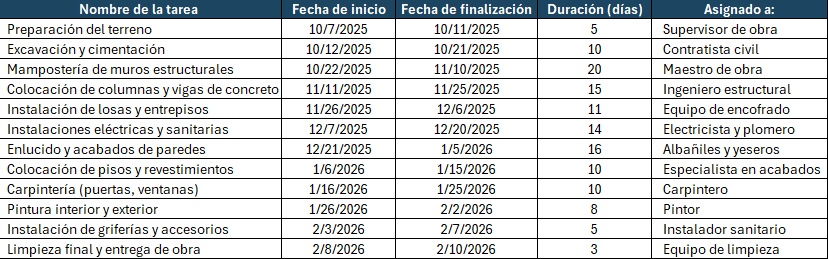
7. Asigna recursos y estima costos
La asignación de recursos y la estimación de costos son los siguientes pasos. Este proceso es esencial al crear un diagrama de Gantt en Excel, ya que ayuda a evitar la sobreasignación; así los miembros del equipo no estarán sobrecargados ni agotados. Si un recurso está infrautilizado, se puede reasignar a tareas más críticas. Al asociar costos a cada tarea, también es más fácil crear un presupuesto del proyecto más realista.

8. Añade más detalles a la lista de tareas del proyecto
El propósito de un diagrama de Gantt en Excel es servir como referencia para seguir la evolución del cronograma del proyecto, por lo que puedes incluir detalles como el nivel de prioridad y el porcentaje de avance de cada tarea. Esto facilita visualizar de un vistazo cómo progresa el proyecto y alerta al gestor si es necesario tomar medidas.
9. Personaliza la apariencia del diagrama de Gantt en Excel
La apariencia del diagrama de Gantt también es totalmente personalizable. Puedes usar colores para diferenciar las etapas del proyecto o los responsables. Además, puedes añadir tu logotipo, colores corporativos u otros elementos visuales que hagan este recurso más atractivo para tu equipo y los interesados en el proyecto.
Y así es como se crea un diagrama de Gantt en Excel. Sin embargo, si quieres ahorrar tiempo, puedes usar nuestra plantilla de diagrama de Gantt para crear uno en Excel en cuestión de minutos.
Plantilla de diagrama de Gantt en Excel
Crear un diagrama de Gantt en Excel desde cero requiere mucho trabajo, pero vale la pena. Aun así, existen alternativas. Por ejemplo, ProjectManager tiene una plantilla gratuita de diagrama de Gantt para Excel que puedes descargar y usar ahora mismo. Nuestra plantilla gratuita está formateada para que solo tengas que añadir tus tareas y las fechas de inicio y finalización, y la línea de tiempo se completará automáticamente a la derecha. Descarga tu plantilla gratuita de diagrama de Gantt para Excel y ahorra tiempo y esfuerzo.
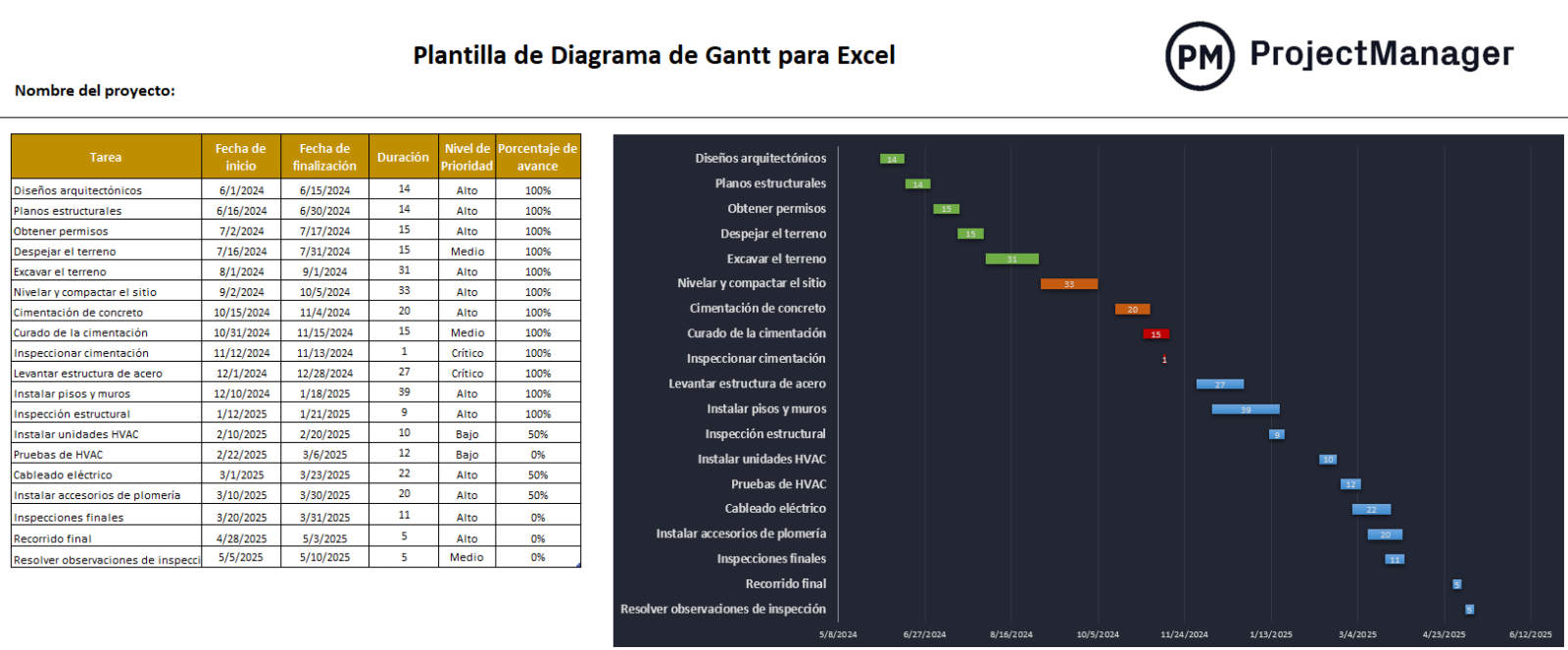
Ventajas de un diagrama de Gantt en Excel
Ya mencionamos algunas ventajas de usar un diagrama de Gantt en Excel, pero hay muchas más. La ventaja más evidente es que el gestor de proyectos puede ver todo lo que sucede en el proyecto, pero además mejora la comunicación con los interesados y con el equipo de trabajo. Los gestores saben quién trabaja en qué, cuándo debe entregarse y si todo está en curso.
Un diagrama de Gantt en Excel también ayuda a evitar la sobrecarga de recursos. Puedes planificar tus recursos de forma eficiente y asegurarte de tener lo necesario en el momento adecuado. Usar dependencias entre tareas facilita evitar actividades superpuestas que pueden generar cuellos de botella que afecten el cronograma. Esto también mejora la gestión del tiempo, lo cual es clave para cumplir con el calendario del proyecto.
También puedes fomentar una mejor comunicación con tu equipo, lo que aumentará la productividad. El trabajo es transparente en un diagrama de Gantt en Excel, lo que facilita la colaboración. Y si estás gestionando más de un proyecto al mismo tiempo, puedes ver todos esos proyectos en un solo diagrama de Gantt en Excel para compartir recursos de manera más eficiente y aprovechar mejor el portafolio o programa.
Desventajas de un diagrama de Gantt en Excel
Todo esto no significa que los diagramas de Gantt en Excel estén libres de problemas. Como puedes ver en el tutorial anterior, crear un diagrama de Gantt en Excel puede ser complicado. Hay muchos datos que deben añadirse manualmente y, cuanto más complejo sea el proyecto, más arduo será el proceso de creación. Y eso sin mencionar la edición del diagrama de Gantt en Excel, que prácticamente equivale a empezar desde cero.
Puedes intentar añadir fórmulas para construir la parte del gráfico de barras del diagrama de Gantt, pero Excel realmente no está diseñado para este tipo de trabajo. Requiere codificación más allá de una simple fórmula para que el gráfico se genere a partir de la hoja de cálculo. Aunque existen plantillas que ayudan con esto, aún es necesario ingresar los datos manualmente. De repente, el costo en tiempo supera el ahorro que podrías pensar obtener al no invertir en un software de gestión de proyectos.
Las ventajas de usar un diagrama de Gantt son indiscutibles; sin embargo, un diagrama de Gantt en Excel reduce tanto la eficiencia de la herramienta que muchos optan por no usarlo. Eso sería un error. Los diagramas de Gantt no tienen por qué limitarse a las hojas de cálculo de Excel. Cuando forman parte de un software de gestión de proyectos, son fáciles de crear, editar y compartir con el equipo.
ProjectManager es mejor que hacer un diagrama de Gantt en Excel
Cuando te canses de actualizar manualmente tus plantillas, que siempre estarán desfasadas respecto al avance real del proyecto, querrás pasar a un software de gestión de proyectos. ProjectManager es un software galardonado que ofrece datos en tiempo real para tomar decisiones más informadas. Nuestros diagramas de Gantt superan a los de Excel, ya que se actualizan automáticamente con datos en vivo, mostrando el progreso y el rendimiento reales del proyecto, no una instantánea del día anterior.
Vista de diagrama de Gantt totalmente funcional
Los diagramas de Gantt son muy útiles en Excel, pero las versiones de Excel no cuentan con las mismas funciones que un software profesional. El diagrama de Gantt de ProjectManager es extremadamente potente, ya que puede vincular los cuatro tipos de dependencias entre tareas. También incluye funciones como el análisis de la ruta crítica, la comparación entre costos planificados y reales y la integración en tiempo real con hojas de tiempo, informes y paneles de control. A diferencia de un diagrama de Gantt en Excel, el nuestro se actualiza automáticamente con los datos más recientes.

Trabaja con múltiples herramientas de planificación de proyectos
El diagrama de Gantt es solo una de las múltiples vistas de proyecto disponibles en nuestro software. Los diagramas de Gantt son ideales para los gestores, pero los equipos suelen necesitar una vista más simple. Pueden centrarse en sus tareas mediante listas robustas o gestionar su backlog y colaborar con tableros kanban que visualizan el flujo de trabajo y ofrecen a los gestores visibilidad sobre el proceso, lo que les permite detectar cuellos de botella y reasignar recursos rápidamente para mantener la producción en marcha. La vista de calendario es ideal para los interesados que desean asegurarse de que se cumplan los hitos. Todas las vistas se actualizan simultáneamente para que todos estén alineados.
Haz seguimiento con paneles de control en tiempo real
Puedes usar una plantilla gratuita de panel de control en Excel, pero ¿para qué perder tiempo configurándola y agregando los datos manualmente? Nuestro panel de control en tiempo real funciona automáticamente y captura datos en vivo, que se muestran en gráficos e informes fáciles de leer con métricas del proyecto como tiempo, costo y más. Otros programas también tienen paneles, pero, al igual que en Excel, requieren configuraciones complejas. El nuestro está listo para ofrecerte una vista general del proyecto cuando lo necesites. Solo cambia de vista y estará disponible.
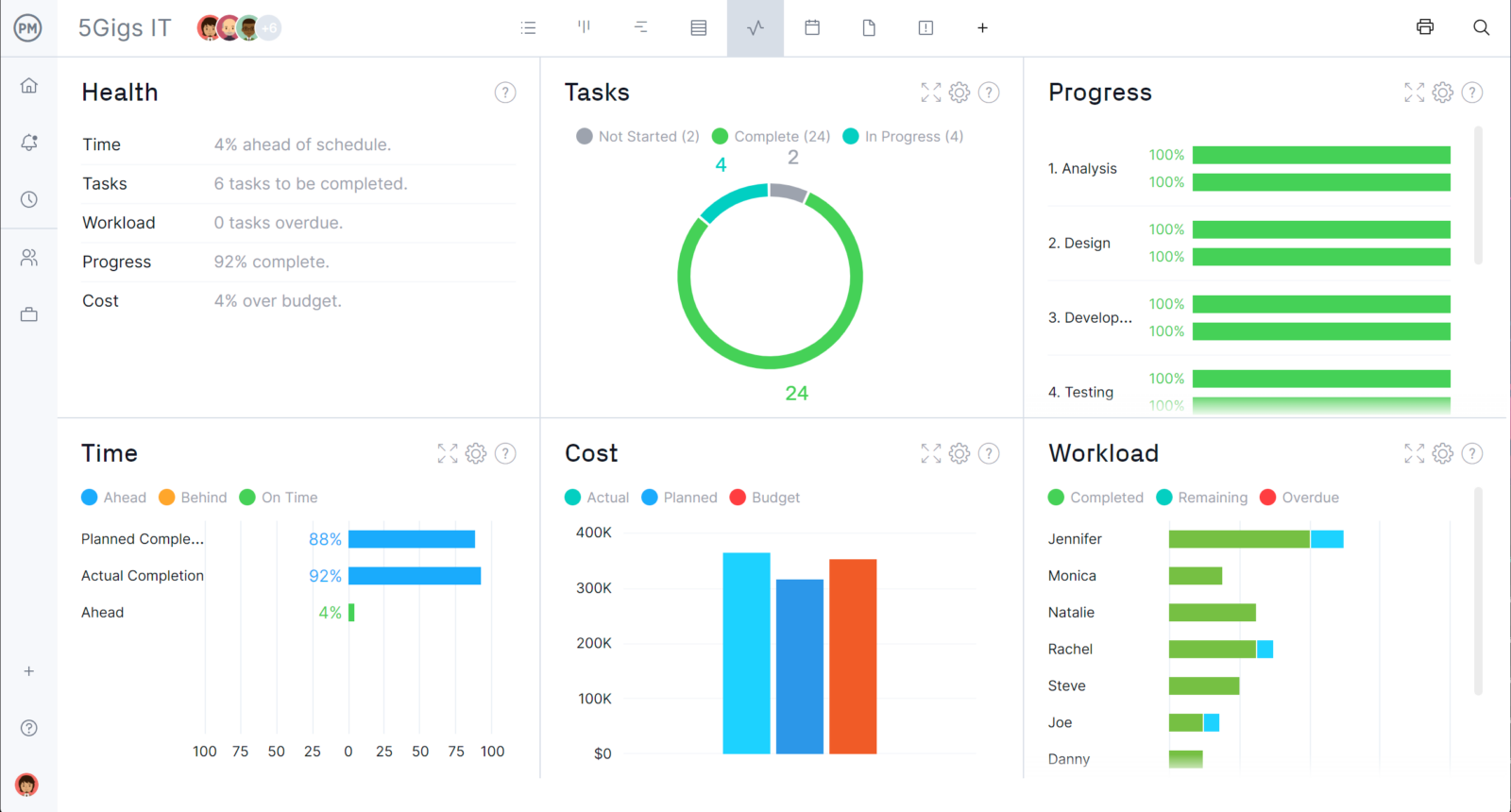
Nuestro software también incluye funciones de gestión de riesgos para identificar los riesgos del proyecto durante la planificación y luego dar seguimiento y resolver los problemas a medida que surjan. Las herramientas de gestión de recursos facilitan establecer la disponibilidad del equipo para optimizar las asignaciones y luego supervisar su trabajo para equilibrar la carga laboral y mantener su productividad. Hay flujos de trabajo automatizados, aprobaciones de tareas y mucho más de lo que un diagrama de Gantt en Excel ni siquiera puede imaginar.
Más plantillas gratuitas de gestión de proyectos para Excel
Por supuesto, a todos les encantan las plantillas gratuitas. Si aún no estás listo para pasar a un software de gestión de proyectos, ProjectManager ofrece docenas de plantillas gratuitas de gestión de proyectos para Excel y Word que puedes descargar ahora mismo. Tenemos plantillas gratuitas para cada fase de tu proyecto. Aquí tienes algunas que funcionan muy bien con el diagrama de Gantt en Excel.
Plantilla de presupuesto del proyecto
Para crear estimaciones más precisas al presupuestar un proyecto, usa nuestra plantilla gratuita de presupuesto para Excel. Esta plantilla enumera todas tus tareas, los costos de mano de obra y materiales, e incluso incluye columnas para comparar los costos reales con el presupuesto.
Plantilla de plan de proyecto
Antes de llenar tu diagrama de Gantt en Excel, debes crear un plan de proyecto completo. Usa nuestra plantilla gratuita de plan de proyecto para Word para documentar desde el alcance, los hitos y las tareas hasta el presupuesto, los riesgos y la gestión de cambios.
Plantilla de panel de control del proyecto
Un diagrama de Gantt en Excel puede ayudarte a planificar y dar seguimiento a tu trabajo hasta cierto punto. Pero cuando necesites una vista general instantánea, usa nuestra plantilla gratuita de panel de control para Excel. Convierte datos sin procesar en gráficos que muestran costos, carga de trabajo y mucho más.
ProjectManager es un software de gestión de proyectos en línea que conecta a los equipos, ya sea que trabajen en la oficina, en el sitio o de forma remota. Fomentamos la colaboración facilitando el intercambio de archivos, los comentarios a nivel de tarea y mucho más. Únete a equipos de Avis, Nestlé y Siemens que utilizan nuestro software para entregar proyectos exitosos. Comienza gratis hoy con ProjectManager.